
Usar as Sugestões de Siri no Calendário no Mac
Quando Siri reconhece eventos em aplicações como o Mail, adiciona-os ao calendário de Sugestões de Siri. Pode apagar eventos do calendário das Sugestões de Siri ou confirmar um evento movendo-o para um dos seus outros calendários. Também é possível ativar ou desativar o calendário das Sugestões de Siri.
Ativar ou desativar o calendário das Sugestões de Siri
No Mac, selecione o menu Apple
 > Preferências do Sistema e, em seguida, clique em Siri.
> Preferências do Sistema e, em seguida, clique em Siri.Clique no botão Sugestões de Siri e Privacidade e, em seguida, selecione Calendário na lista à esquerda.
Assinale ou desassinale a opção “Mostrar Sugestões de Siri” na aplicação.
Clique em OK.
Quando desativa o calendário das Sugestões de Siri, todas as sugestões de eventos que não foram confirmadas são apagadas e o calendário das Sugestões de Siri é ocultado.
Confirmar ou remover eventos encontrados por Siri
Os detalhes de eventos associados a fornecedores conhecidos que receba noutras aplicações, como o Mail, aparecem automaticamente no Calendário como eventos sugeridos. Estes são adicionados ao calendário “Encontrados por Siri” na secção Outros da lista de calendários. Por exemplo, é sugerido um evento se receber uma mensagem no Mail com detalhes sobre um voo, reserva de restaurante, aluguer de veículo ou outro evento semelhante de fornecedores conhecidos.
Para confirmar um evento sugerido, adicione-o a outro calendário da lista.
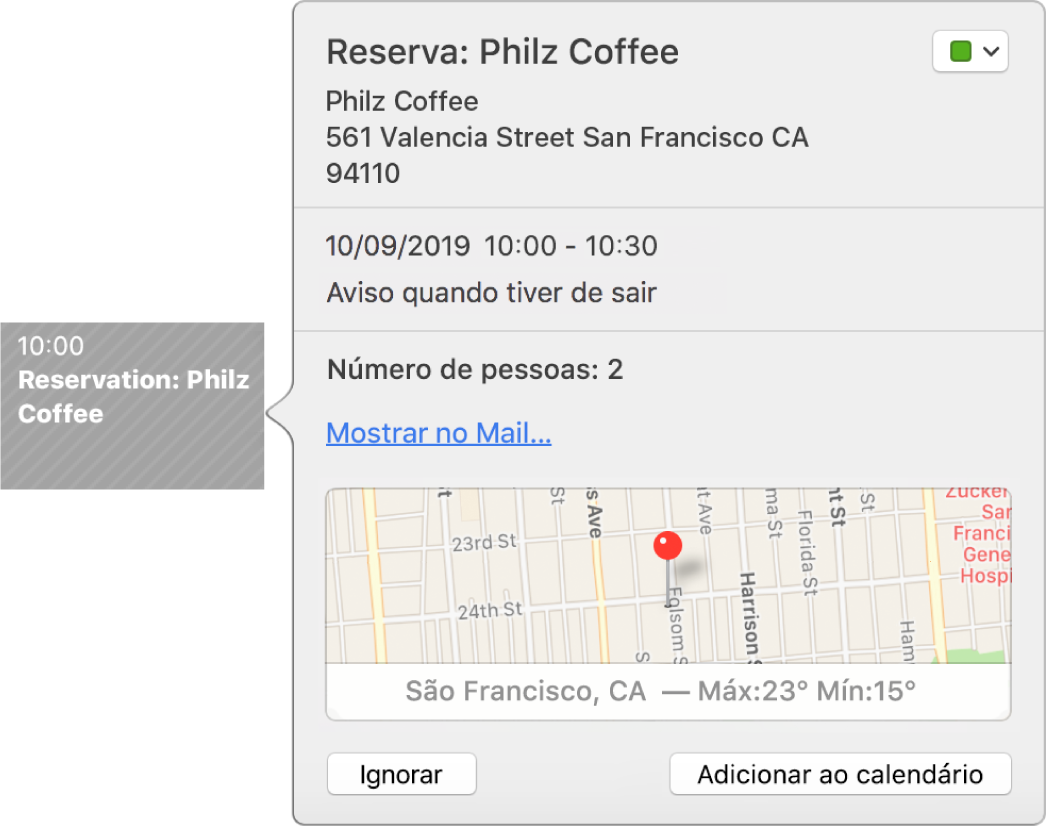
Na aplicação Calendário
 no Mac, para procurar o evento sugerido no calendário “Sugestões de Siri”, efetue uma das ações indicadas abaixo:
no Mac, para procurar o evento sugerido no calendário “Sugestões de Siri”, efetue uma das ações indicadas abaixo:No seu calendário: procure o evento sugerido na data e hora propostas e, em seguida, faça duplo clique ou clique com pressão no evento, para abrir a respetiva janela de informação. Se não vir o evento sugerido, pode procurá-lo.
Na lista de notificações: clique no botão Notificações
 na barra de ferramentas, clique em Novo, na parte superior da lista de notificações e, em seguida, procure o evento sugerido no calendário “Sugestões de Siri”.
na barra de ferramentas, clique em Novo, na parte superior da lista de notificações e, em seguida, procure o evento sugerido no calendário “Sugestões de Siri”.
Para adicionar o evento sugerido a outro calendário, ou removê-lo, efetue uma das ações indicadas abaixo.
Adicionar ao calendário predefinido: clique em “Adicionar ao Calendário”.
Adicionar a outro calendário através da janela de informação do evento: clique no menu pop-up no canto superior direito da janela e, em seguida, escolha um calendário.
Adicionar a outro calendário através da lista de notificações: clique e mantenha premida a opção “Adicionar ao Calendário” e, depois, escolha um calendário.
Remover o evento: clique em Ignorar.
É possível controlar se os convites para calendário recebidos no Mail devem ser automaticamente adicionados ao calendário. Na aplicação Mail ![]() no Mac, selecione Mail > Preferências, clique em Geral e assinale ou desassinale a opção “Adicionar convites ao Calendário automaticamente”.
no Mac, selecione Mail > Preferências, clique em Geral e assinale ou desassinale a opção “Adicionar convites ao Calendário automaticamente”.